Hoe u bedtijdmeldingen ontvangt op basis van wanneer u wakker moet worden

Hoe u bedtijdmeldingen ontvangt op basis van wanneer u wakker moet worden
iOS 8 introduceerde een flink aantal bewerkingsopties in de standaard Foto's-app, waarmee je onder andere een foto kon rechtzetten en bijsnijden. Mocht je ooit het gevoel hebben dat je een fout hebt gemaakt bij het bewerken van de foto, dan kun je die altijd herstellen. Het is echt geweldig en je kunt er bewerkingen mee uitvoeren zonder je zorgen te maken dat je een goede foto kwijtraakt. Dit is allemaal geweldig totdat je de foto probeert te importeren zoals je met alle andere foto's doet naar je Mac of pc. Je zult merken dat de foto alleen in de onbewerkte originele vorm kan worden geïmporteerd. Je zult ook merken dat er voor elke foto die je met de Foto's-app hebt bewerkt, een bijbehorend AAE-bestand is. Als je je afvraagt waar die bestanden vandaan komen en hoe je je bewerkte foto zonder al te veel moeite naar je Mac of pc kunt importeren, hebben wij de antwoorden.
Een bewerkte foto importeren
iCloud of een andere clouddrive gebruiken
iCloud is beschikbaar voor zowel OS X als Windows. De snelste manier om een bewerkte foto, inclusief wijzigingen, naar je bureaublad te sturen, is door je fotobibliotheek naar iCloud te uploaden. iCloud synchroniseert de foto's vervolgens en maakt ze beschikbaar op je bureaublad. Houd er echter rekening mee dat iCloud bestanden kan comprimeren, waardoor je foto's en video's van een iets lagere kwaliteit kunt krijgen. Je kunt altijd Dropbox gebruiken. Dropbox comprimeert de foto's niet en heeft een iOS-app waarmee je ze eenvoudig kunt uploaden.
Airplay
Deze optie is alleen beschikbaar voor OS X. Je kunt AirPlay gebruiken om een foto van je iPhone of iPad naar je Mac te sturen. De foto wordt dan bewerkt en zonder compressie of kwaliteitsverlies overgezet. Dit is afhankelijk van de vraag of je iOS-apparaat en desktop AirPlay ondersteunen.
Een kopie van de foto opslaan met een andere app
Als je geen clouddrive wilt gebruiken en AirPlay geen haalbare optie is, kun je de foto het snelst importeren, net als alle andere apps, met een andere fotobewerkingsapp op je iOS-apparaat. Open de app, importeer de foto erin en sla hem vervolgens opnieuw op zonder wijzigingen aan te brengen. Het enige waar je op moet letten, is dat de app die je gebruikt geen watermerk toevoegt en dat de foto niet wordt gecomprimeerd of bijgesneden.
In dit geval wil je natuurlijk een gratis app, dus we raden Snapseed van Google of Darkroom van Adobe aan . Met beide kun je een kopie van een foto opslaan zonder er ook maar één wijziging in aan te brengen. Zodra je een kopie hebt opgeslagen, verbind je je telefoon eenvoudig met je pc/Mac en kopieer je deze vanaf de opslag van je apparaat, net zoals je met elke andere foto zou doen.
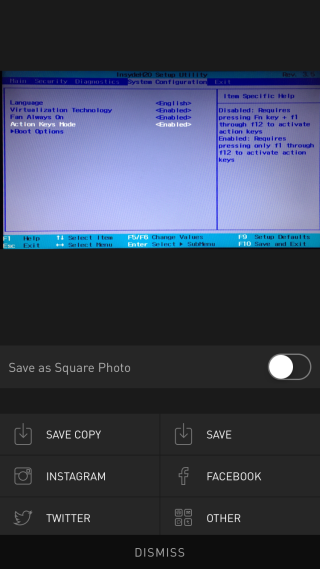
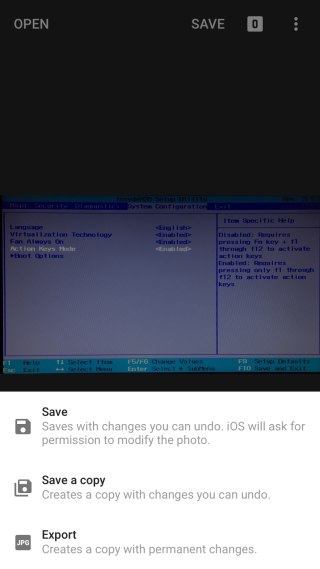
Wat is een AAE-bestand?
Nu het probleem met het importeren van foto's is opgelost, wilt u misschien weten wat AAE-bestanden zijn. Deze bestanden bevatten bewerkingsinformatie voor een foto die u hebt bewerkt in de Foto's-app in iOS. U zult merken dat u ze zelfs met de beste fotobewerkingsprogramma's niet kunt openen. De programma's die ze wel kunnen openen, laten u de informatie in het bestand niet zien. In plaats daarvan kunt u de foto, inclusief de wijzigingen, importeren naar uw bureaublad. Apps die dit soort import ondersteunen, zijn zeldzaam en duur, zoals Photoshop Elements of iPhoto 9.5+.
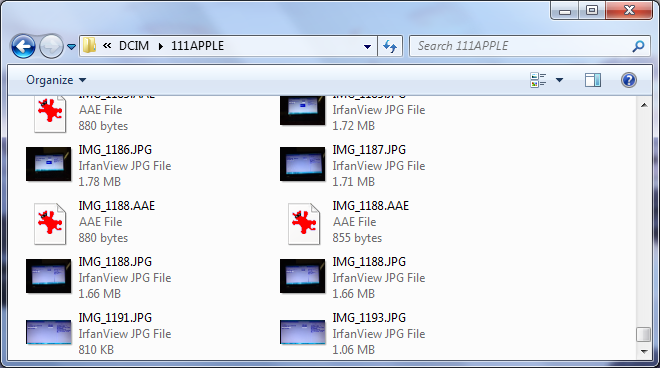
Elke keer dat je een foto bewerkt, wordt er een AAE-bestand gegenereerd. Als je vaak foto's bewerkt in de Foto's-app, zul je merken dat je er nogal wat hebt. Je hoeft je er echter geen zorgen over te maken. Als je een van de zeldzame apps hebt die een bewerkte foto rechtstreeks kan importeren, zijn deze bestanden enorm handig.
Hoe u bedtijdmeldingen ontvangt op basis van wanneer u wakker moet worden
Hoe u uw computer via uw telefoon uitschakelt
Windows Update werkt in principe samen met het register en verschillende DLL-, OCX- en AX-bestanden. Mochten deze bestanden beschadigd raken, dan zijn de meeste functies van
Er schieten de laatste tijd steeds meer nieuwe systeembeveiligingssuites als paddenstoelen uit de grond, die allemaal weer een nieuwe oplossing voor anti-virus-/spamdetectie bieden. En als je geluk hebt,
Leer hoe je Bluetooth inschakelt op Windows 10/11. Bluetooth moet ingeschakeld zijn om je Bluetooth-apparaten correct te laten werken. Maak je geen zorgen, het is eenvoudig!
Eerder hebben we NitroPDF besproken, een fijne PDF-lezer waarmee de gebruiker ook documenten kan converteren naar PDF-bestanden met opties zoals het samenvoegen en splitsen van PDF-bestanden.
Heb je ooit een document of tekstbestand ontvangen met overbodige ongewenste tekens? Bevat de tekst veel sterretjes, koppeltekens, spaties, enz.?
Zoveel mensen hebben gevraagd naar het kleine rechthoekige Google-pictogram naast de Windows 7 Start Orb op mijn taakbalk dat ik uiteindelijk heb besloten dit te publiceren
uTorrent is verreweg de populairste desktopclient om torrents te downloaden. Hoewel het voor mij feilloos werkt in Windows 7, hebben sommige mensen er moeite mee.
Iedereen moet regelmatig pauzes nemen tijdens het werken op een computer. Als je geen pauzes neemt, is de kans groot dat je ogen gaan opzwellen (oké, niet opzwellen).







